كيف تختبئ على الواتس اب.
سنشرح لك كيف تخفي أكبر قدر ممكن على الواتس اب لتعظيم خصوصيتك ، استخدم عشر خطوات سهلة للقيام بذلك. في كل خطوة ، سنشرح لك تمامًا ما تحصل عليه ، حتى تتمكن من تحديد أي منها تريد أن تأخذه أو ما يمكنك تحمله بدونه.
كل هذا يتوقف على مقدار الخصوصية التي تريد تحقيقها على WhatsApp. يمكنك ببساطة منع أي شخص من إضافتك إلى المجموعات إخفاء صورة ملف التعريف الخاص بك أو الاسم حتى لا يراه الآخرون.
تغيير صورة ملفك الشخصي
اسمك شيء قد يتذكره الناس أو لا يتذكرونه ، لكن من المؤكد أن الوجه شيء يساعد على تبديد الشكوك وأن الأشخاص الذين ربما أضافوك إلى WhatsApp يعرفون حقًا أنك أنت. لذلك ، إذا كنت تريد أن تبدأ في الاختباء ، فإن إحدى الخطوات الأولى هي تغيير صورة ملفك الشخصي لواحد ليس وجهك ولا وصفي.
لتغيير صورة ملفك الشخصي ، تحتاج إلى إدخال إعدادات WhatsApp و انقر فوق ملف التعريف الخاص بك في الأعلى لمواصلة تحريره. عندما تكون في الداخل ، ما عليك سوى النقر على الزر لتغيير صورة ملفك الشخصي. هذا شيء ستتمكن أيضًا من القيام به من الويب أو تطبيق WhatsApp لسطح المكتب ، من خلال النقر على إدخال ملف التعريف الخاص بك والنقر على الصورة لتحريرها.
إذا كنت تريد إخفاء أكبر قدر ممكن ، فمن الأفضل عدم إعطاء أي عرض. يمكنك فقط قم بتحميل صورة سوداء لا تظهر أي شيء، أو صورة محايدة وغير شخصية قدر الإمكان بحيث لا يمكن لأحد أن يخمن أنها أنت لأنك وضعت صورة ليست أنت ، ولكنها تمثل شيئًا يمثلك.
إخفاء أو اختيار من يمكنه رؤية صورة ملفك الشخصي
بالإضافة إلى تغيير صورة ملفك الشخصي ، يمكنك أيضًا اختيار من يمكنه رؤيته. هنا سيكون لديك ثلاثة خيارات عند تكوين هذا الإعداد. يمكنك أن تجعل كل من يكتب إليك يرى صورة ملفك الشخصي أو لا يستطيع أحد ذلك ، ولكن هناك أيضًا حل وسيط يسمح لك بتكوين أن يرى فقط الأشخاص الموجودون في جهات الاتصال الخاصة بك صورة ملف التعريف.
لإخفاء صورة ملفك الشخصي ، يجب عليك إدخال إعدادات WhatsApp والانتقال إلى قسم الحساب. بمجرد الدخول ، انقر فوق الإجمالية، و هناك انقر فوق الخيار الصوره الشخصيه. سيُظهر لك هذا الخيارات الثلاثة التي قدمناها لك ، ويمكنك اختيار الخيار الذي تريده.
ضع اسم whatsapp الفارغ الخاص بك
هناك خدعة غريبة أخرى تعمل على الذهاب إلى أبعد من ذلك ، بالإضافة إلى إخفاء صورة ملفك الشخصي ، يمكنك ذلك اخفي اسمك. يجبرك WhatsApp على إعطاء اسم لنفسك ، ولكن هناك خدعة لجعل الاسم يظهر فارغًا ، ويبدو أنه ليس لديك اسم. هذا شيء سيكون من الأسهل القيام به على WhatsApp Web أو WhatsApp Desktop.
ما عليك فعله هو النقر على صورة ملفك الشخصي للوصول إليها ، والنقر فوق الزر لتغيير اسمك. أدخل الآن هذا الموقع وحدد المربع الفارغ الذي يظهر بين علامات الاقتباس ، بمجرد تحديد النسخ باستخدام التحكم + ج، ثم العقوبات في حقل WhatsApp حيث يجب عليك كتابة اسمك.
إنه حرف Unicode ، وسوف يكتشفه WhatsApp كما لو كنت قد كتبت شيئًا ما في مربع الاسم ، على الرغم من أن ما كتبته بالفعل كان حرفًا فارغًا ، لن يظهر شيءسيكون اسمك فارغاً. في تطبيق الهاتف المحمول ، ستتمكن أيضًا من القيام بذلك نفس الشيء تمامًا ، على الرغم من أن الاضطرار إلى القيام بأشياء باستخدام المتصفح يمكن أن يكون مملاً بعض الشيء.
تعطيل الفحص المزدوج الأزرق
العلامة الزرقاء المزدوجة هي رمز إيصال القراءة ، وهو الرمز الذي يظهر لأولئك الذين يكتبون إليك عندما تقرأ رسائلهم. لذلك ، إذا كنت تريد أن تهتم بأقصى قدر من خصوصيتك على WhatsApp والإخفاء قدر الإمكان ، فهناك خطوة أساسية أخرى وهي القيام بذلك تعطيل إيصال القراءة هذا حتى يعلموا أن الرسالة وصلت إليك ، ولكن ليس إذا قرأتها.
لإزالة هذا الخيار ، يجب عليك إدخال إعدادات WhatsApp والانتقال إلى قسم الحساب. بمجرد الدخول ، انقر فوق الإجماليةويجب عليك في الداخل تعطيل الخيار قراءة الإيصالات. إذا غيرت رأيك لاحقًا ، فهذا شيء يمكنك إعادة تشغيله وقتما تشاء.
ما يجب أن تضعه في اعتبارك هو أنه إذا قمت بتعطيل إيصال القراءة ، لن ترى أيضًا علامة الاختيار المزدوجة الزرقاء في أشخاص آخرين. هيا ، لن يتمكن الناس من معرفة ما إذا كنت قد قرأتها ، لكنك لن تكون قادرًا على معرفة ما إذا كانوا قد قرأوها أيضًا. تم تعطيله في جميع محادثاتك وفي كلا الاتجاهين.
إخفاء آخر مرة قمت فيها بتسجيل الدخول
بشكل افتراضي ، سيعرض WhatsApp جهات الاتصال الخاصة بك متى كانت آخر مرة كنت فيها متصلاً بالإنترنت. يمكن أن يمنحهم هذا أدلة حول ما إذا كنت قد قمت بتسجيل الدخول منذ آخر مرة كتبوا فيها إليك ، وحتى إذا قمت بإخفاء علامة التحقق المزدوجة الزرقاء ، فسيعلمهم أيضًا إذا كنت قد تجاهلت رسائلهم ولم تفعل ذلك. أجاب.
لإزالة هذا الخيار ، يجب عليك إدخال إعدادات WhatsApp والانتقال إلى قسم الحساب. بمجرد الدخول ، انقر فوق الإجمالية، وفي الداخل عليك النقر فوق الخيار آخر مرة أو نحو ذلك آخر مرة. كما هو الحال مع خيارات الخصوصية الأخرى ، يمكنك اختيار من تريد رؤيته عند آخر مرة قمت فيها بتسجيل الدخول ، ويمكنك الاختيار بين الجميع ، فقط جهات الاتصال الخاصة بك ، أو لا أحد.
ماذا عن المراجعة التي تكتبها
للأسف ، على الرغم من أنك ستتمكن من إخفاء آخر مرة قمت فيها بتسجيل الدخول ، لن يسمح لك WhatsApp بإيقاف تشغيل الإشارة إلى أنك تكتب أو أنك قمت بتسجيل الدخول التي تظهر لجهات الاتصال الخاصة بك عندما تكتب إليهم أو تشاهد محادثاتهم. يمكن أن يجعل التجربة أقل خصوصية بعض الشيء ، لكن في الإعدادات لن تكون قادرًا على فعل أي شيء.
هنا يجب أن تعرف ذلك هناك تطبيقات خارجية يمكنها القيام بذلك نيابة عنك إخفاء حقيقة أنك متصل أو تكتب. واحدة من أكثرها شعبية هي Flychat ، والتي تشغل مساحة وذاكرة قليلة جدًا. ومع ذلك ، تذكر أنه لا يُنصح أبدًا باستخدام تطبيقات الجهات الخارجية التي تتفاعل مع WhatsApp ، وهناك بالفعل تطبيقات أخرى تُستخدم للتتبع عند تسجيل الدخول ، سواء حاولت أم لا. لإخفائها.
استمع للتسجيلات الصوتية دون علم الشخص الآخر
بينما يمكنك إخفاء تشغيل الرسائل التي تصل إليك ، فإن الأمر نفسه لا ينطبق على الصوتيات. عندما تستمع إلى مقطع صوتي ، سيرى الشخص الآخر دائمًا التأكيد الذي لديك. لحسن الحظ ، هناك خدعة الاستماع إلى صوتيات whatsapp دون علم الشخص الآخر شاركها مع نفسك.
لذلك ، فإن الخطوة الأولى هي بدء محادثة مع نفسك عن طريق فتح متصفح هاتفك المحمول و اكتب العنوان wa.me/XXXXXXXXXXX، من خلال تغيير XXXXX لرقم هاتفك ، متضمنًا رمز البلد ، ولكن بدون علامة + الموجودة في المقدمة. ستدخل صفحة ويب WhatsApp ، حيث سيتم سؤالك مباشرة عما إذا كنت تريد الدردشة على WhatsApp بهذا الرقم. قبول ، وسوف تفتح WhatsApp في محادثة مع نفسك. اكتب شيئًا أو شيئين للاحتفاظ بالمحادثة مسجلة.
انتقل الآن إلى المحادثة حيث الرسالة الصوتية هي أنك لا تريد أن يعرف الشخص الآخر أنك سمعت. حدد الصوت دون الاستماع إليه و انقر فوق الزر * إعادة الإرسال الرسالة إلى جهة اتصال أخرى. قم بإعادة توجيه الرسالة الصوتية إلى نفسك اختر المحادثة التي بدأتها ، و عندما تسمع صوت شخص آخر يتحدث مع نفسك، لن يتم إخطار هذا الشخص بأنك سمعته.
إخفاء سيرتك الذاتية عن الآخرين
يتيح لك WhatsApp إكمال ملفك الشخصي بحقل المعلومات ، حيث يمكنك كتابة سيرة ذاتية أو أي شيء تريده عن نفسك. هذا ايضا إنه شيء يمكنك إخفاءه للجميع أو الأشخاص الذين ليس لديك في جهات الاتصال الخاصة بك. لذلك ، ستجد تكوينًا مع الولايات الثلاث أيضًا في الباقي.
لإزالة هذا الخيار ، يجب عليك إدخال إعدادات WhatsApp والانتقال إلى قسم الحساب. بمجرد الدخول ، انقر فوق الإجمالية، وفي الداخل عليك النقر فوق الخيار معلومة. هنا ، حدد من سيكون قادرًا على رؤية هذه المعلومات وهذا كل شيء.
تقرر من يمكنه رؤية حالاتك
تكوين آخر يمكنك القيام به هو أن تقرر من يمكنه رؤية حالات whatsapp الخاصة بك، وهي بديل لقصص Instagram الموجودة في تطبيق المراسلة. للقيام بذلك ، مرة أخرى ، انتقل إلى إعدادات WhatsApp وأدخل القسم الحساب، ومن الداخل ، انقر فوق الخيار الإجمالية. ستدخل قائمة يجب أن تضغط فيها على الخيار حالة.
هنا ، التكوين أكثر تعقيدًا بقليل. لديك ثلاثة خيارات: جهات الاتصال الخاصة بي، ال جهات الاتصال الخاصة بي باستثناء، موجة شارك فقط مع. باستخدام الأولين ، ستتمكن من جعل جميع جهات الاتصال الخاصة بك ترى حالاتك ، على الرغم من أنه مع الخيار الثاني يمكنك تمييز المستخدمين كاستثناءات. لن يعرف هؤلاء المستخدمون أنك لا تسمح لهم برؤية حالاتك.
ومع الخيار الثالث ، لن يتمكن سوى أشخاص معينين تحددهم من رؤية حالاتك، لن يتمكن المستخدمون الآخرون من رؤية ما تنشره. يمكنك استخدامه حتى لا يراها أحد على الإطلاق ، أو تضع فقط الأشخاص الأقرب إليك كاستثناءات.
تجنب إضافتها تلقائيًا إلى المجموعات
وننتهي بإحدى تلك المجموعات التي تعزز صحتنا العقلية ، وسيساعدك ذلك على تجنب الإضافة تلقائيًا إلى المجموعات دون إذنك. تعال ، ما الذي ستتمكن من القيام به تعيين من يمكنه دعوتك إلى المجموعات حتى لا يتمكن الجميع من القيام بذلك ، ولا تجد نفسك عن غير قصد وسط مجموعة من الجيران أو الأقارب … أو حتى الدعاية أو الاحتيال.
لهذا يجب عليك إدخال إعدادات WhatsApp ، والانتقال إلى قسم الحساب. بمجرد الدخول ، انقر فوق الإجمالية، وفي الداخل عليك النقر فوق الخيار مجموعات. سيكون لديك ثلاثة خيارات مختلفة لتكوينها، يمكن لأي شخص إضافتك ، أو أن جهات الاتصال الخاصة بك فقط هي التي يمكنها إضافتك ، أو أن جهات الاتصال الخاصة بك يمكنها إضافتك مع بعض الاستثناءات.
45secondes هي وسيلة إعلام جديدة ، فلا تتردد في مشاركة مقالنا على الشبكات الاجتماعية لتعطينا دفعة قوية.
هل كان المقال مفيداً؟شاركه مع أصدقائك ولا تنسى لايك والتعليق
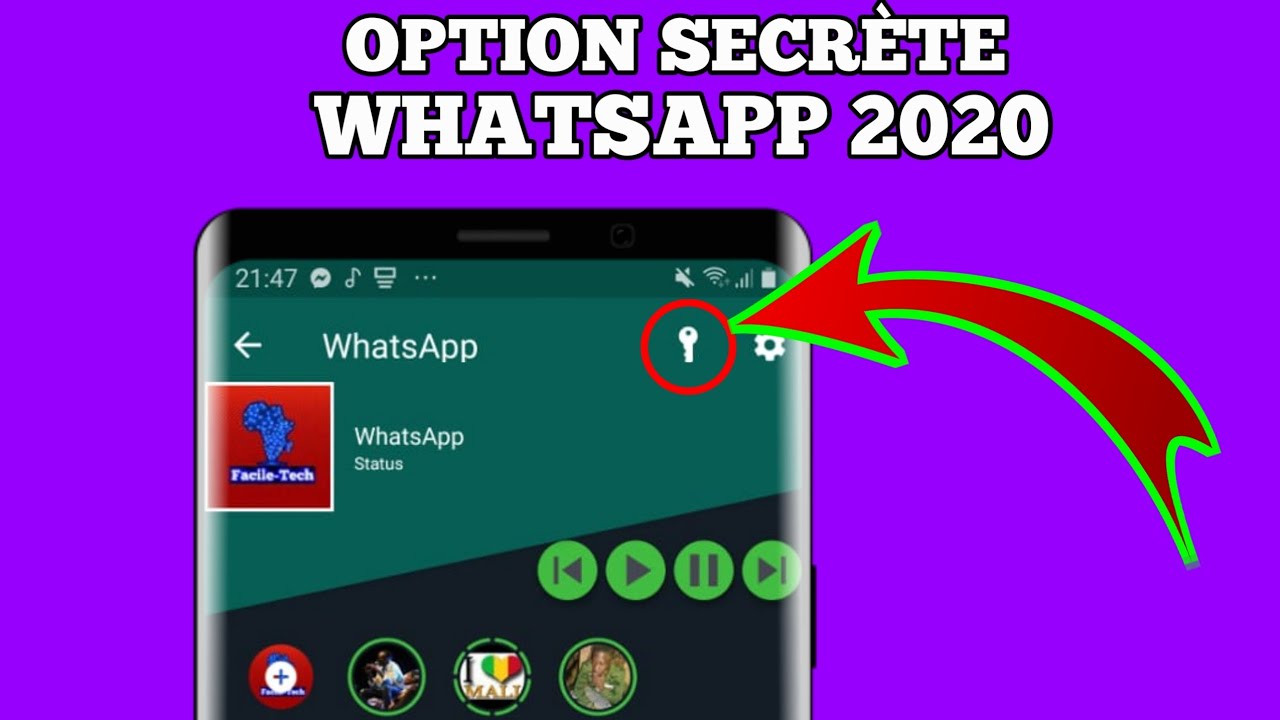
اترك تعليقاً